Pek çoğumuz Windows işletim sistemine sahip bilgisayar kullanıyoruz. Peki kullandığımız bu işletim sistemi içerisinde bilinmeyen özellikler nelerdir? Bu yazıda Windows 10 bilinmeyen özellikler nelerdir inceliyoruz…
Konu Başlıkları

Windows 10 Bilinmeyen Özellikler
Windows işletim sistemine sahip bilgisayarınızı çok daha fonksiyonel ve hızlı kullanmak için bilmeniz gereken özellikler bulunuyor. Bu özellikler sayesinde bilgisayarınızı çok daha hızlı kapatabilir, masaüstüne çok daha hızlı gidebilir, pencereler arasında daha hızlı gezinebilir ve pencereleri düzgün bir şekilde konumlandırabilirsiniz…
Windows 10 Bilinmeyen Özellikler #1 | Kısayolları Bilmek
Windows ortamında kısayolları bilmek oldukça hızlı bilgisayar kullanmanıza yardımcı olur. Kısayollar genelde fare kullanmanızı engeller ve fare ile 2-3 saniyede yapacağınız işlemi kısayollar sayesinde 1 saniyenin altında yapabilirsiniz. Win + D Kısayolu: Örneğin herhangi bir pencerede iken doğrudan masaüstüne gitmek için Windows tuşu ile beraber D tuşuna basmanız gerekir. Bu sayede doğrudan masaüstüne gidebilirsiniz. Diğer kısayollar ve işlevleri ise şu şekildedir;
Windows 10 Kısayolları
NOT | (Windows + D kavramı ile Win+D kavramı aynıdır. Klavyenizde bulunan windows ikonuna sahip tuş windows (başlat) tuşudur.) Ayrıca hızlıca masaüstüne gitmek için ekranın en sağ ve en alt tarafında görev çubuğunun sonunda bulunan ince çubuğa bir kere tıklayabilirsiniz.

Win + G Kısayolu: Game bar kısayoludur. Sadece oyun oynarken değil normalde kullandığınız bir pencereyi kaydetmenizi sağlar. Sadece ekran kayıt özelliği için değil ekran resmi almak için de kullanılır.
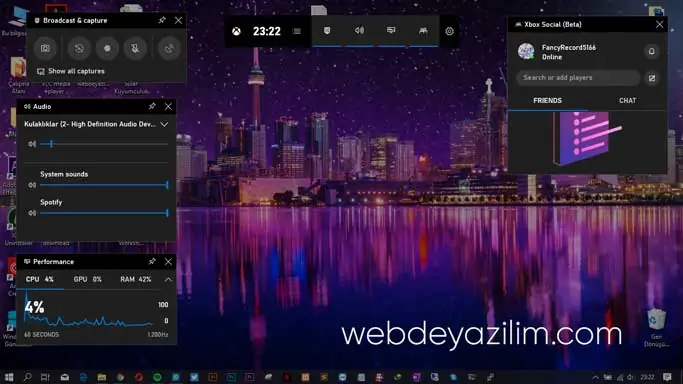
Windows + L Kısayolu: Benim en çok kullandığım kısayollardan birisidir. Bilgisayarımı paylaşmadığımı sevmediğim için bir yere giderken ya da masamdan ayrılırken Win + L ile oturumu kilitlerim. Böylece ben yokken bilgisayarımın kullanılmasını engellerim.
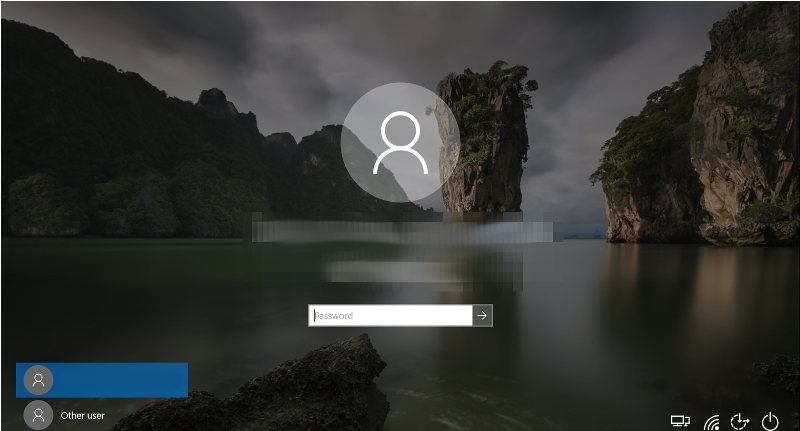
ALT + F4 Kısayolu: Bu kombinasyon ile açık olan pencereyi doğrudan kapatabilirsiniz. Pencerelerin sağ üstündeki Çarpının kısayoludur. Herhangi bir pencereyi kapatmak için çarpıya basmak yerine ALT + F4 kısayolunu kullanabilirsiniz. Ayrıca masaüstündeyken ALT + F4 yaparsanız bilgisayarınızı veya oturumunuzu hızlı olarak kapatabilirsiniz. Böylece başlat menüsünden bilgisayarı kapatmakla uğraşmazsınız.

ALT + TAB Kısayolu: Bu kısayol ile pencereler arasında hızlı bir şekilde geçiş yapabilirsiniz. Bu kısayolu kullandığınızda ekranınızda açık olan pencereler belirecektir. ALT tuşuna basılı iken TAB tuşuna bastığınızda bu pencere gelir ve TAB tuşuna her bastığınızda pencereler arasında seçim yaparsınız.

Ekranda birden çok pencere açıksa ve bilgisayarı acilen kapatmanız gerekiyorsa son kısayolları arka arkaya kullanmanız gerekecektir. Öncelikle açık pencereleri tek tek ekrana getirmek için ALT+TAB yapmamız gerekir. Ekrana gelen pencereyi ALT+F4 ile kapatırız ve tekrar ALT+TAB yaparız. Bu sayede tüm pencereleri hızlı olarak sırası ile kapatırız ve masaüstüne geliriz. Masaüstünde tekrar ALT + F4 yaparak windows güç penceresini açarız. Doğrudan ENTER tuşuna bastığımızda bilgisayarımız kapanır. Tüm bu bu işlemleri fare ile yaptığınızda arada çok fazla süre farkı olacaktır.
Windows X Kısayolu: Ekranın sol alt köşesinde bulunan başlat ikonuna sağ tıkladığınızda bir menü belirecektir. Bu menüde bilgisayar yönetimi ile ilgili bir çok ayar bulunur. Bu menüyü fare ile başlat ikonuna sağ tıklamak yerine Win+X kombinasyonu ile açabilirsiniz.
Bilgisayarınızı yoğun şekilde kullanıyor ve çok fazla pencere açıyorsanız Sanal Masaüstü Kısayolu tam size göredir. Bilgisayarda hiç program açık değilmiş gibi, yeni açılmış bir bilgisayar gibi görünen sanal masaüstü ile oturumunuzda yeni bir sayfa açabilirsiniz. Yeni bir sanal masaüstü oluşturmak için win + CTRL + D kısayolunu kullanabilirsiniz. Win + TAB kısayolu ile açık pencereleri ve Sanala Masaüstlerini görebilirsiniz. Oluşturduğunuz sanal masaüsünü kapatmak için ilgili sanal masaüstündeyken Win + ALT + F4 kısayolunu uygulayabilirsiniz. Ayrıca birden çok masaüstü oluşturup aralarında hızlıca geçmek istiyorsanız Win + CTRL + Sağ-Sol kısayolunu kullanabilirsiniz.

CTRL + E Kısayolu: bu kısayol ile yeni bir dosya gezgini açabilirsiniz. Yeni dosya gezgini açmak yoğun bilgisayar kullanımında oldukça vakit alabiliyor. Eğer zaten bir ya da daha fazla dosya gezgini açık ise yeni bir tane oluşturmak için görev yöneticisi üzerinde bulunan dosya gezgini ikonuna sağ tıklayıp dosya gezgini ögesine tıklamamız gerekiyor. Bu kadar uğraşmak yerine CTRL + E kısayolu ile yeni bir dosya gezgini oluşturabiliyoruz.
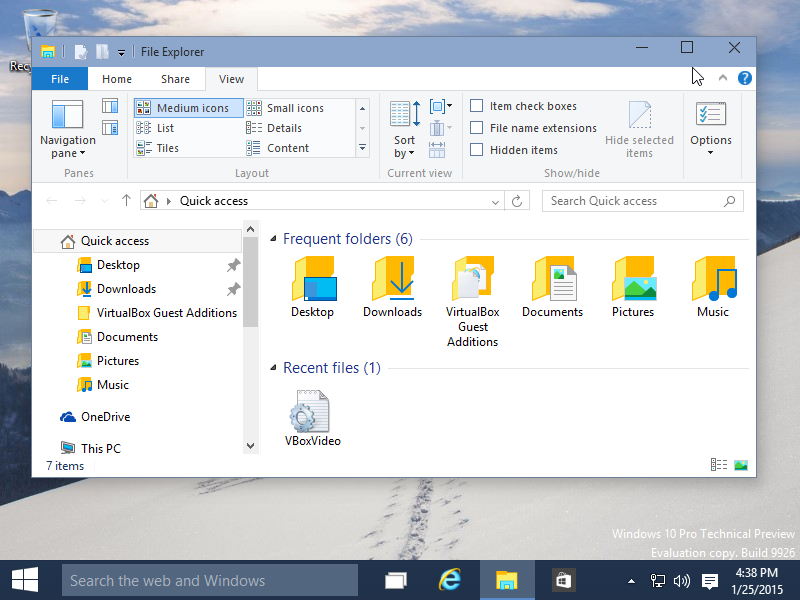
Win + 1,2,3,4… Kısayolları: Görev çubuğu üzerinde bulunan programlarınızı kolayca açmanızı sağlayan kısayoldur. Windows tuşu ile birlikte bastığınız sayı, görev çubuğunda bulunan sıradaki programı açacaktır. Örneğin görev çubuğunuzda 5. sırada Google Chrome bulunuyor. Win + 5 yaparsanız Chrome açılacaktır.

BONUS | Windows ortamında kullanabileceğiniz pek çok kısayol bulunmaktadır. Ben en çok kullandığım ve en çok kullanabileceğinizi düşündüğüm kısayolların ne işe yaradığını açıklamaya çalıştım.
Windows kısayolları genelde ingilizce kelimelerin baş harfleri ve komut tuşlarının kombinasyonundan oluşur. Komut tuşları shift, alt, windows tuşlarıdır. Eğer metin belgesinde tüm yazıyı seçmek istiyorsak Tümünü, Tamamını seçmemiz gerektiğini belirtmemiz gerekir. İngilizcede Tümü, Tamamı ALL ile ifade edilir. Baş harfi A olan bu kelimeyi CTRL ile kullanırsak (CTRL + A) tümünü seç anlamına gelir. Bu örnekteki gibi bir çok kısayolu bilmeseniz bile tahmin edebilirsiniz. Deneme yanılma yolu ile bunları zaman içerisinde öğrenebilirsiniz.
Windows 10 Bilinmeyen Özellikler #2 | Mobil Etkin Nokta
Eğer bilgisayarınıza gelen internet kablolu ise ve modeminizde Wi-Fi özelliği bulunmuyorsa Mobil etkin nokta sayesinde windows 10 üzerinden wifi paylaşabilirsiniz. Bunu yapabilmek için Windows 10 WiFi Paylaşma başlıklı yazımızı okuyabilirsiniz. Bu konuyu ayrı olarak ele almıştık…
Windows 10 Bilinmeyen Özellikler #3 | Pencere Yerleştirme ve Ekranı Eşit Olarak Bölme
Windows üzerinde aynı anda iki ya da daha fazla pencereyi açmanız gerekebilir. Pencereleri üst üste getirmeden ekranda eşit şekilde dağıtarak yerleştirmek için pencereleri üst kısımlarından tutarak ekranın en sağına ya da en soluna bırakın. Bıraktığınız pencere ekranın o tarafına sığdırılacak ve ekranın diğer yarısı boş kalacak.
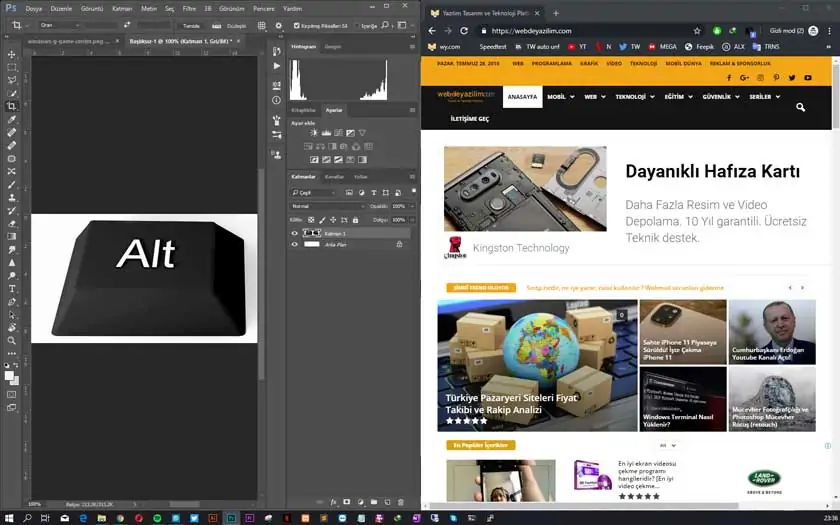
Windows 10 bu konuda bir kolaylık yapmış ve boş kalan yere tam olarak bir pencere sığdırabilmeniz için otomatik olarak açık olan pencereleri boşta kalan alan üzerinde gösteriyor. Hangisini seçerseniz de o alan o pencere ile doluyor. Böylece ekranın sağında ve solunda eşit olarak iki pencerenizi aynı anda görebiliyorsunuz ve pencereler üst üste gelmemiş oluyor.
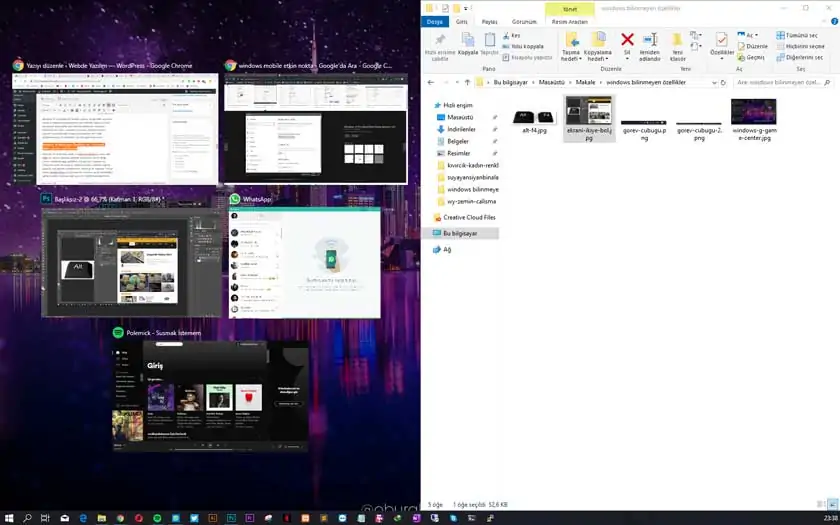
Windows 10 Bilinmeyen Özellikler #4 | Microsoft Edge’e yazıları sesli okutma
Windows 10 ile beraber gelen ve Internet Explorer’ın yerini alan Edge son derece gelişmiş özellikler barındırıyor. Kendi HTML motoru sayesinde web sayfalarını oldukça hızlı yükleyen bu tarayıcıda açılan herhangi bir sayfada bulunan metinleri sağ tuş yaparak sesli şekilde okutabilirsiniz. Herhangi bir makaleyi Türkçe olarak okutabilmeniz için herhangi bir eklentiye ya da müdahaleye gerek olmadan doğrudan sağ tuş ile bu özelliği kullanabilirsiniz.
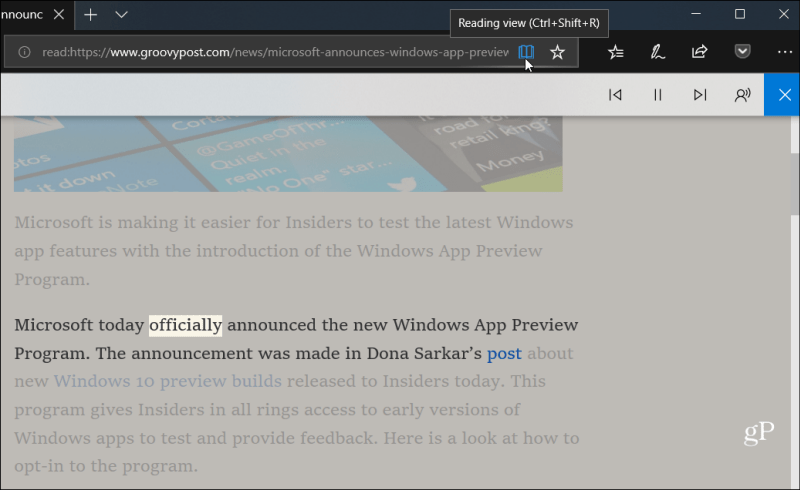
Windows 10 Bilinmeyen Özellikler #5 | Gelişmiş Hesap Makinesi Özellikleri
Windows 10 ile değişen bir diğer program ise hesap makinesi. Eski sürümlerine nazaran çok daha fazla özellik ile donatılmış hesap makinesini açtığınızda sol üstte (varsayılan olarak) Standart yazmaktadır. Buraya tıklayıp Bilimsel, Programlayıcı, Tarih hesaplama gibi profillerin yanı sıra para birimi, hacim, uzunluk ve benzeri diğer profilleri de etkinleştirebilirsiniz. Bu tür hesaplamaları daha kolay yapabilmeniz için oluşturulan bu profiller anlık olarak internete bağlı olduğu için para birimi gibi verileri de doğru olarak işleminize dahil etmektedir.
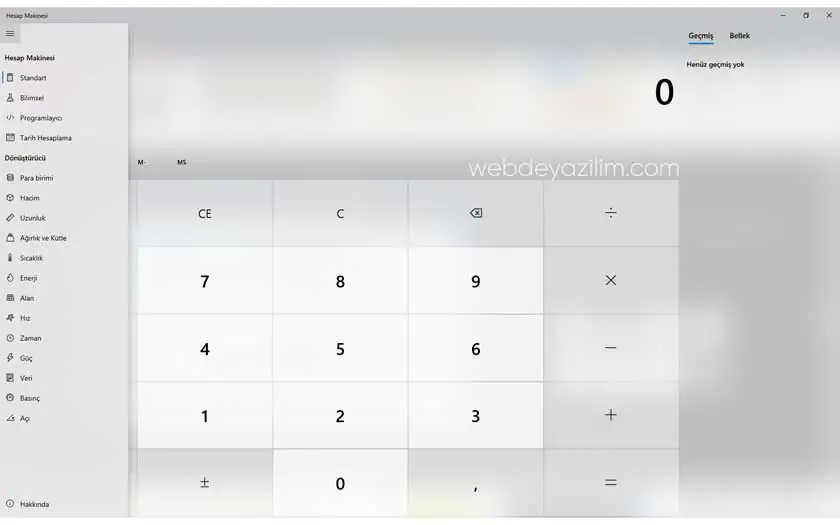
Windows 10 Bilinmeyen Özellikler #5 | Çoklu mail adresi kontrolü (Posta Uygulaması)
Windows 10 Posta uygulaması, tüm e-posta adreslerini tek bir yerden kontrol etme konusunda oldukça iyi.
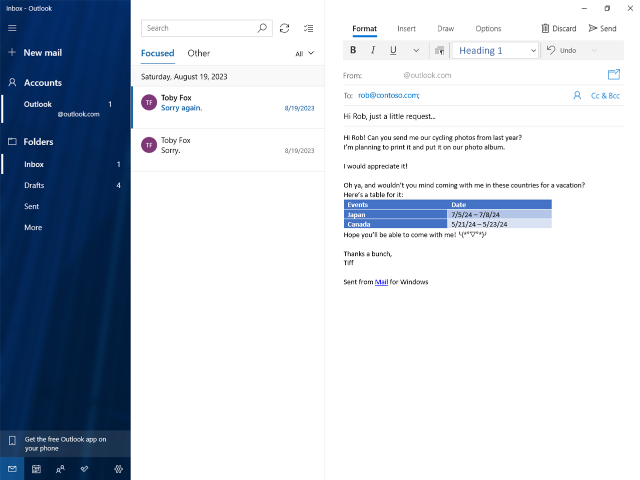
Windows 10 Bilinmeyen Özellikler #6 | Ekran Resmi Çekme
Ekran resimlerini PrintScn tuşuna basarak çekebilir ve bu resmi anında panoya kopyalayabilirsiniz. Bir tuşa basarak bu iki işlemi kolaylıkla yapabilirsiniz. Sosyal medya hesaplarınızda herhangi bir metin alanına tıklayın ve CTRL + V ile bu resmi yapıştırın. Herhangi bir yere kayıt edip yüklemenize gerek yoktur. Eğer WhatsApp’ı bilgisayarınızda kullanıyorsanız PrintScn tuşu ile yakaladığını görüntüyü direkt olarak whatsapp mesajınıza yapıştırabilirsiniz.

Diğer bir ekran resmi alma yöntemi ise Ekran Alıntısı aracıdır. Windows arama kısmına Ekran Alıntısı yazın ve çıkan programı açın. Sol üst köşedeki Yeni butonuna tıklayın ve resmini çekmek istediğiniz alanı seçin. Yukarıdaki yöntem gibi bu yöntem de resmi otomatik olarak panomuza kopyaladı. Bu resmi ister doğrudan bir yere yapıştırın, isterseniz de istediğiniz bir dizine kayıt edin.
Ekran resmi çekmeyi bir çok kişi biliyor fakat bu resmin panoya kopyalandığını ve WhatsApp web, Facebook, Twitter ve diğer mecralara CTRL + V ile yapıştırılabildiğini bilmiyorlar.
Bu yazıda Windows’un bilinmeyen özelliklerini ele aldık. Benim de en çok kullanmış olduğum bazı kısayolları da listeye eklemeyi ihmal etmedim. Daha bir çok özellik olabilir fakat hangisi ne kadar işinize yarar karar veremediğim için listede olmayan özellikleri sizlere bıraktım. Lütfen kendi kullanmış olduğunuz kısayolları ve bilinmeyen windows özellikleri olarak adlandırabileceğimiz özellikleri yorumlarda belirtin.

windows 10 çok güzel ama çok pahalı
Retail lisanslar var 😊